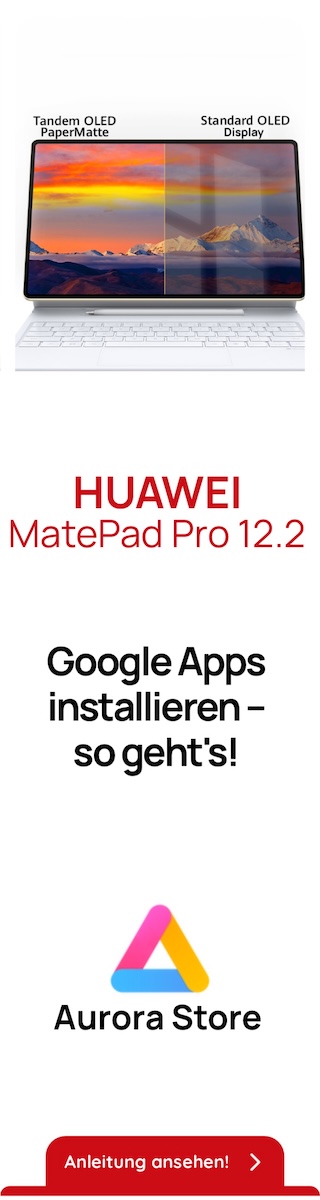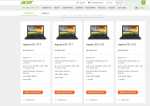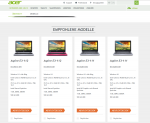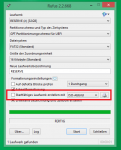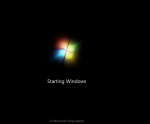Hallo Leute,
ich habe mir vor kurzem einen Acer Aspire E 11 ohne Betriebssystem gegekauft und versuche jetzt das dazu gekaufte windows 7 professional 64 bit zu installieren. Ich komme nach kurzer Zeit auf eine Seite, auf der steht (übersetzt):
Die vollständigen Lizenzbedingungen kann man im Stammverzeichniss finden.
Bitte "less \GPL" und "less\ COPYRIGHT" eingeben, um sie anzusehen.
Weiter unten ist eine Kommandozeile. Wenn ich dort "less \GPL" oder "less\ COPYRIGHT" eingebe, komme ich auf eine neue Seite mit den GPL bzw. Copyrights. Am Ende der Seiten steht "End".
Jetzt meine Frage: Wie komme ich von da weiter (Enter bringt nichts...) ?
Ich habe übrigens ein externes Laufwerk, aber ich kann keinen Unterschied erkennen, wenn ich es angesclossen habe oder nicht.
Vielen Dank schon mal
Lenia
ich habe mir vor kurzem einen Acer Aspire E 11 ohne Betriebssystem gegekauft und versuche jetzt das dazu gekaufte windows 7 professional 64 bit zu installieren. Ich komme nach kurzer Zeit auf eine Seite, auf der steht (übersetzt):
Die vollständigen Lizenzbedingungen kann man im Stammverzeichniss finden.
Bitte "less \GPL" und "less\ COPYRIGHT" eingeben, um sie anzusehen.
Weiter unten ist eine Kommandozeile. Wenn ich dort "less \GPL" oder "less\ COPYRIGHT" eingebe, komme ich auf eine neue Seite mit den GPL bzw. Copyrights. Am Ende der Seiten steht "End".
Jetzt meine Frage: Wie komme ich von da weiter (Enter bringt nichts...) ?
Ich habe übrigens ein externes Laufwerk, aber ich kann keinen Unterschied erkennen, wenn ich es angesclossen habe oder nicht.
Vielen Dank schon mal
Lenia